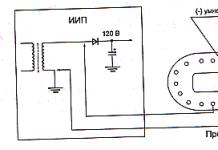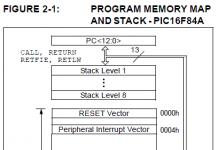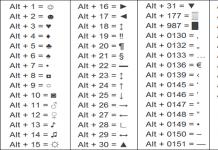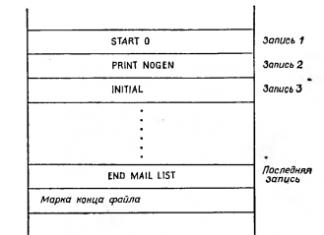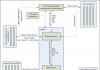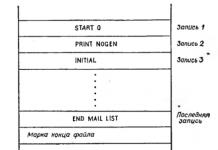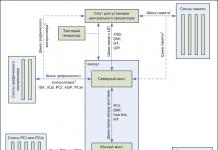លក្ខណសម្បត្តិទំព័រទាំងអស់សម្រាប់ឯកសារអត្ថបទ Writer ដូចជាការតំរង់ទិសទំព័រ ត្រូវបានកំណត់ដោយប្រើរចនាប័ទ្មទំព័រ។ តាមលំនាំដើម ឯកសារអត្ថបទថ្មីប្រើរចនាប័ទ្មទំព័រ "លំនាំដើម" សម្រាប់ទំព័រទាំងអស់។ នៅពេលអ្នកបើកឯកសារអត្ថបទដែលមានស្រាប់ ទំព័រផ្សេងគ្នាអាចអនុវត្តរចនាប័ទ្មទំព័រផ្សេងគ្នារួចហើយ។
សូមចំណាំថាការផ្លាស់ប្តូរដែលអ្នកបានធ្វើចំពោះលក្ខណៈសម្បត្តិទំព័រប៉ះពាល់ដល់ទំព័រដែលមានរចនាប័ទ្មទំព័របច្ចុប្បន្នប៉ុណ្ណោះ។ រចនាប័ទ្មទំព័របច្ចុប្បន្នត្រូវបានបង្ហាញនៅក្នុងរបារស្ថានភាពនៅផ្នែកខាងក្រោមនៃបង្អួច។
មាតិកា
ផ្លាស់ប្តូរទិសទំព័រសម្រាប់ទំព័រទាំងអស់។
ប្រសិនបើឯកសារអត្ថបទរបស់អ្នកមានតែទំព័រដែលមានរចនាប័ទ្មទំព័រដូចគ្នា អ្នកអាចផ្លាស់ប្តូរលក្ខណៈសម្បត្តិទំព័រដោយផ្ទាល់៖
- ជ្រើសរើស ទម្រង់ - ទំព័រ.
- បើកផ្ទាំង ទំព័រ.
- នៅក្នុងចំណុច ទំហំក្រដាស
- ចុចប៊ូតុង យល់ព្រម.
ការផ្លាស់ប្តូរទិសទំព័រសម្រាប់តែទំព័រមួយចំនួនប៉ុណ្ណោះ។
រចនាប័ទ្មទំព័រត្រូវបានប្រើដើម្បីកំណត់ទិសនៃទំព័រនៅក្នុងឯកសារ LibreOffice ។ រចនាប័ទ្មទំព័រអាចត្រូវបានប្រើដើម្បីកំណត់លក្ខណៈសម្បត្តិទំព័រជាច្រើនដូចជា បឋមកថា បាតកថា និងរឹម។ លើសពីនេះទៀត អ្នកអាចផ្លាស់ប្តូររចនាប័ទ្មទំព័រ "លំនាំដើម" សម្រាប់ឯកសារបច្ចុប្បន្ន ឬកំណត់រចនាប័ទ្មទំព័រផ្ទាល់ខ្លួនរបស់អ្នក ហើយអនុវត្តរចនាប័ទ្មទាំងនេះទៅបំណែកអត្ថបទណាមួយ។
សូមមើលចុងបញ្ចប់នៃទំព័រជំនួយនេះ សម្រាប់ព័ត៌មានបន្ថែមអំពីរចនាប័ទ្មទំព័រ។ សម្រាប់ព័ត៌មានបន្ថែមអំពីគំនិតនៃរចនាប័ទ្មទំព័រ សូមមើលផ្នែកនៅចុងបញ្ចប់នៃទំព័រ។
ដើម្បីផ្លាស់ប្តូរទិសទំព័រសម្រាប់ទំព័រទាំងអស់ដែលមានរចនាប័ទ្មដូចគ្នា ដំបូងអ្នកត្រូវតែបង្កើតរចនាប័ទ្មទំព័រដែលត្រូវគ្នា ហើយបន្ទាប់មកអនុវត្តរចនាប័ទ្មនោះ៖
- ជ្រើសរើសក្រុម។
- ចុចលើរូបតំណាង រចនាប័ទ្មទំព័រ.
- ចុចកណ្ដុរស្ដាំលើរចនាប័ទ្មទំព័រ ហើយជ្រើសរើស ថ្មី។. រចនាប័ទ្មទំព័រថ្មីដំបូងទទួលបានលក្ខណៈសម្បត្តិទាំងអស់នៃរចនាប័ទ្មទំព័រដែលបានជ្រើសរើស។
- នៅលើផ្ទាំង គ្រប់គ្រងបញ្ចូលឈ្មោះសម្រាប់រចនាប័ទ្មទំព័រក្នុងវាល ឈ្មោះឧទាហរណ៍ "ការតំរង់ទិសទេសភាពរបស់ខ្ញុំ"។
- នៅក្នុងវាល រចនាប័ទ្មបន្ទាប់ជ្រើសរើសរចនាប័ទ្មទំព័រដែលអ្នកចង់អនុវត្តចំពោះទំព័រដែលធ្វើតាមទំព័រជាមួយនឹងរចនាប័ទ្មថ្មី។ សូមមើលផ្នែកស្តីពីការអនុវត្តរចនាប័ទ្មទំព័រនៅចុងបញ្ចប់នៃទំព័រជំនួយនេះ។
- បើកផ្ទាំង ទំព័រ.
- នៅក្នុងចំណុច ទំហំក្រដាសជ្រើសរើស "បញ្ឈរ" ឬ "ទេសភាព" ។
- ចុចប៊ូតុង យល់ព្រម.
ឥឡូវនេះមានរចនាប័ទ្មទំព័រដែលត្រូវគ្នាដែលបានកំណត់ ដែលមានឈ្មោះថា "ទេសភាពរបស់ខ្ញុំ" ដើម្បីអនុវត្តរចនាប័ទ្មថ្មី សូមចុចពីរដងលើរចនាប័ទ្មទំព័រទេសភាពរបស់ខ្ញុំនៅក្នុងបង្អួច រចនាប័ទ្មនិងទម្រង់. ទំព័រទាំងអស់នៅក្នុងតំបន់រចនាប័ទ្មទំព័របច្ចុប្បន្នត្រូវបានកែប្រែ។ ការជ្រើសរើសរចនាប័ទ្មផ្សេងជា "រចនាប័ទ្មបន្ទាប់" ផ្លាស់ប្តូរតែទំព័រដំបូងនៃផ្ទៃរចនាប័ទ្មទំព័របច្ចុប្បន្នប៉ុណ្ណោះ។== រចនាប័ទ្មទំព័រ ==
ផ្ទៃរចនាប័ទ្មទំព័រនៅក្នុង LibreOffice ត្រូវតែស្គាល់។ តើទំព័រណាមួយនៅក្នុងឯកសារអត្ថបទត្រូវបានប៉ះពាល់ដោយការកែសម្រួលរចនាប័ទ្មទំព័រ?
រចនាប័ទ្មទំព័រតែមួយ
រចនាប័ទ្មទំព័រអាចត្រូវបានអនុវត្តទៅទំព័រមួយប៉ុណ្ណោះ។ ជាឧទាហរណ៍ សូមពិចារណារចនាប័ទ្ម "ទំព័រទីមួយ" ។ ដើម្បីកំណត់លក្ខណសម្បត្តិនេះ កំណត់រចនាប័ទ្មទំព័រផ្សេងជា "រចនាប័ទ្មបន្ទាប់" នៅលើផ្ទាំង។
រចនាប័ទ្មទំព័រមួយចាប់ផ្តើមនៅខាងក្រោមនៃជួររចនាប័ទ្មទំព័របច្ចុប្បន្ន ហើយត្រូវបានអនុវត្តរហូតដល់ការបំបែកទំព័របន្ទាប់។ ការបំបែកទំព័របន្ទាប់លេចឡើងដោយស្វ័យប្រវត្តិនៅពេលអត្ថបទផ្លាស់ទីទៅទំព័របន្ទាប់ ដែលជួនកាលហៅថាការបំបែកទំព័រទន់។ ជាជម្រើស អ្នកអាចបញ្ចូលការបំបែកទំព័រដោយដៃ។
ដើម្បីបញ្ចូលការបំបែកទំព័រដោយដៃនៅទីតាំងទស្សន៍ទ្រនិច ចុច CTRL+ENTER ឬជ្រើសរើស បញ្ចូល - បំបែកហើយគ្រាន់តែចុច "យល់ព្រម" ។
ការជ្រើសរើសវិសាលភាពនៃរចនាប័ទ្មទំព័រដោយដៃ
រចនាប័ទ្មទំព័រ "លំនាំដើម" មិនអនុញ្ញាតឱ្យអ្នកជ្រើសរើស "រចនាប័ទ្មបន្ទាប់" នៅលើផ្ទាំងនោះទេ។ ទម្រង់ - ទំព័រ - ការគ្រប់គ្រង. ផ្ទុយទៅវិញ "រចនាប័ទ្មបន្ទាប់" ក៏ត្រូវបានកំណត់ថាជារចនាប័ទ្ម "លំនាំដើម" ផងដែរ។ រចនាប័ទ្មទំព័រទាំងអស់ដែលធ្វើតាមដោយរចនាប័ទ្មទំព័រដូចគ្នាអាចអនុវត្តលើទំព័រជាច្រើន។ ដែនកំណត់ខាងក្រោម និងខាងលើនៃជួររចនាប័ទ្មនៃទំព័រត្រូវបានកំណត់ដោយប្រើ "ការបំបែកទំព័ររចនាប័ទ្ម"។ ទំព័រទាំងអស់រវាង "ការបំបែកទំព័រដែលមានរចនាប័ទ្ម" ណាមួយមានរចនាប័ទ្មទំព័រដូចគ្នាដែលបានអនុវត្តចំពោះពួកគេ។
អ្នកអាចបញ្ចូល "ការបំបែកទំព័រជាមួយរចនាប័ទ្ម" ដោយផ្ទាល់នៅទីតាំងទស្សន៍ទ្រនិច។ ជាជម្រើសមួយ អ្នកអាចអនុវត្តការបំបែកទំព័រជាមួយនឹងលក្ខណៈសម្បត្តិរចនាប័ទ្មទៅរចនាប័ទ្មកថាខណ្ឌ ឬកថាខណ្ឌ។
ដំណើរការពាក្យបញ្ជាណាមួយខាងក្រោម៖
- ដើម្បីបញ្ចូល "ការបំបែកទំព័រជាមួយរចនាប័ទ្ម" នៅទីតាំងទស្សន៍ទ្រនិច សូមជ្រើសរើស បញ្ចូល - បំបែកបន្ទាប់មកជ្រើសរើសឈ្មោះពីបញ្ជី រចនាប័ទ្មហើយចុច "យល់ព្រម" ។
- ដើម្បីអនុវត្តការបំបែកទំព័រជាមួយនឹងលក្ខណៈសម្បត្តិរចនាប័ទ្មទៅកថាខណ្ឌបច្ចុប្បន្ន សូមជ្រើសរើស ទម្រង់ - កថាខណ្ឌ - ការដាក់អត្ថបទ ធ្វើឱ្យសកម្មនិង ជាមួយនឹងរចនាប័ទ្មទំព័រ
- ដើម្បីអនុវត្តមុខងារបំបែកទំព័ររចនាប័ទ្មទៅរចនាប័ទ្មកថាខណ្ឌបច្ចុប្បន្ន ចុចកណ្ដុរស្ដាំលើកថាខណ្ឌបច្ចុប្បន្ន។ ពីម៉ឺនុយបរិបទ សូមជ្រើសរើស កែសម្រួលរចនាប័ទ្មកថាខណ្ឌ. បើកផ្ទាំង នៅលើទំព័រ. នៅក្នុងតំបន់ Breaks សូមជ្រើសរើស ធ្វើឱ្យសកម្មនិង ជាមួយនឹងរចនាប័ទ្មទំព័រ. ជ្រើសរើសឈ្មោះរចនាប័ទ្មទំព័រពីបញ្ជី។
- ដើម្បីអនុវត្តការបំបែកទំព័រជាមួយនឹងលក្ខណៈសម្បត្តិរចនាប័ទ្មទៅរចនាប័ទ្មកថាខណ្ឌផ្ទាល់ខ្លួន សូមជ្រើសរើស ទ្រង់ទ្រាយ - រចនាប័ទ្មនិងការធ្វើទ្រង់ទ្រាយ. ចុចលើរូបតំណាង រចនាប័ទ្មកថាខណ្ឌ. ចុចកណ្ដុរស្ដាំលើឈ្មោះរចនាប័ទ្មកថាខណ្ឌដែលអ្នកចង់ផ្លាស់ប្តូរ ហើយជ្រើសរើស ផ្លាស់ប្តូរ. បើកផ្ទាំង នៅលើទំព័រ. នៅក្នុងតំបន់ Breaks សូមជ្រើសរើស ធ្វើឱ្យសកម្មនិង ជាមួយនឹងរចនាប័ទ្មទំព័រ. ជ្រើសរើសឈ្មោះរចនាប័ទ្មទំព័រពីបញ្ជី។
LibreOffice Writer គឺជាកម្មវិធីដែលរួមបញ្ចូលក្នុងកញ្ចប់ LibreOffice ដែលកំពុងទទួលបានប្រជាប្រិយភាពជារៀងរាល់ឆ្នាំ។ សម្រាប់ភាគច្រើន កញ្ចប់នេះបានក្លាយទៅជាការជំនួសសម្រាប់ MS Office វាមានភាពទាក់ទាញជាពិសេសចំពោះម្ចាស់សហគ្រាសពាណិជ្ជកម្ម ចាប់តាំងពីកម្មវិធី (កម្មវិធី) ត្រូវបានចែកចាយដោយឥតគិតថ្លៃ។
តើធ្វើដូចម្តេចដើម្បីផ្លាស់ប្តូរទិសនៅក្នុង LibreOffice Writer?
ទោះជាយ៉ាងណាក៏ដោយនេះគឺនៅឆ្ងាយពីអត្ថប្រយោជន៍តែមួយគត់របស់ Libra - ចំណុចប្រទាក់ឆ្លើយតបនិងមុខងារធំទូលាយនឹងជួយដោះស្រាយរាល់កិច្ចការដែលបានប្រគល់ឱ្យនិយោជិត។ បន្ថែមពីលើ Writer កញ្ចប់រួមបញ្ចូលកម្មវិធីចំនួនប្រាំបន្ថែមទៀត៖ កម្មវិធីនិពន្ធសៀវភៅបញ្ជី Calc ឧបករណ៍បង្កើតបទបង្ហាញ និងការបង្ហាញ Impress កម្មវិធីនិពន្ធវ៉ិចទ័រគូរ កម្មវិធីនិពន្ធរូបមន្តគណិតវិទ្យា និងប្រព័ន្ធគ្រប់គ្រងមូលដ្ឋានទិន្នន័យមូលដ្ឋាន។ ដូចដែលអ្នកអាចឃើញមានកម្មវិធីជាច្រើនសម្រាប់ភារកិច្ចជាច្រើន។
ទោះជាយ៉ាងណាក៏ដោយ ចូរយើងផ្តោតការយកចិត្តទុកដាក់របស់យើងទៅលើ LibreOffice Writer ពីព្រោះការធ្វើការជាមួយអត្ថបទក្នុងទម្រង់អេឡិចត្រូនិចបានក្លាយទៅជាផ្នែកសំខាន់នៃដំណើរការការងារណាមួយ ចាប់ពីការសិក្សារហូតដល់ធ្វើការនៅក្នុងការិយាល័យ។ កម្មវិធីនេះមានចំណុចប្រទាក់ដ៏ស្រស់ស្អាត និងឆ្លើយតប។ អ្នកដែលមិនបានធ្វើការជាមួយអ្នកកែអត្ថបទពីមុន នឹងត្រូវព្យួរវាភ្លាមៗ។ បើមិនដូច្នេះទេ វាគឺជាកម្មវិធីវាយអត្ថបទដ៏មានអានុភាពដែលនឹងអនុញ្ញាតឱ្យអ្នកធ្វើប្រតិបត្តិការដែលអាចធ្វើបានទាំងអស់ជាមួយនឹងអត្ថបទ (វាយអត្ថបទ កែសម្រួល។ល។)។
បញ្ហាទូទៅនៅពេលប្រើ Writer គឺការផ្លាស់ប្តូរទិសនៃសន្លឹក។ ពេលខ្លះវាចាំបាច់ក្នុងការផ្លាស់ប្តូរទិដ្ឋភាពបញ្ឈរធម្មតាទៅជាទិដ្ឋភាពទេសភាព ដើម្បីឱ្យព័ត៌មានបច្ចុប្បន្នកាន់តែប្រសើរឡើង ដូចជាក្រាហ្វ ឬតារាងជាដើម។ មិនមានអ្វីស្មុគស្មាញអំពីនីតិវិធីនេះទេ។
ចូលទៅកាន់ម៉ឺនុយ ទ្រង់ទ្រាយ បន្ទាប់មកទំព័រ។ បន្ទាប់នៅក្នុង "ទំហំក្រដាស" ជ្រើសរើសទេសភាពចុចយល់ព្រម។

ការយកចិត្តទុកដាក់។ កុំភ័យខ្លាចនៅពេលអ្នកឃើញការតំរង់ទិសហៅថា "បញ្ឈរ" - វាជាការតំរង់ទិសសៀវភៅដូចគ្នា តែក្រោមឈ្មោះផ្សេង។
ទោះជាយ៉ាងណាក៏ដោយ ការកំណត់បែបនេះនឹងផ្លាស់ប្តូរទិដ្ឋភាពទូទាំងឯកសារ ប៉ុន្តែប្រសិនបើអ្នកត្រូវការអនុវត្តការតំរង់ទិសទេសភាពចំពោះតែសន្លឹកមួយចំនួន បន្ទាប់មកធ្វើតាមការណែនាំដែលបានពិពណ៌នាខាងក្រោម។
- ចូលទៅកាន់ម៉ឺនុយ "ទ្រង់ទ្រាយ" - "រចនាប័ទ្មនិងទ្រង់ទ្រាយ" ។
- បន្ទាប់មកចុចលើ "រចនាប័ទ្ម" ។
- ឥឡូវនេះ អ្នកត្រូវបង្កើតរចនាប័ទ្មថ្មី ដើម្បីធ្វើវាជ្រើស "ថ្មី" ហើយចូលទៅកាន់ផ្ទាំង "គ្រប់គ្រង" ដែលអ្នកអាចបញ្ចូលឈ្មោះរចនាប័ទ្ម។
- ចូលទៅកាន់ផ្ទាំងទំព័រ ធីកប្រអប់ធីកទំហំក្រដាស ហើយចុចយល់ព្រម។

នៅក្នុងកម្មវិធីដំណើរការតារាង និងកម្មវិធីនិពន្ធតារាង ការិយាល័យបើកទូលាយនិង LibreOfficeអ្នកអាចកំណត់រចនាសម្ព័ន្ធការតំរង់ទិសទំព័រពីរប្រភេទ៖ ការតំរង់ទិសបញ្ឈរ ពោលគឺ បញ្ឈរ (ទិដ្ឋភាពទំព័រធម្មតា) ឬការតំរង់ទិសផ្ដេក ពោលគឺ ប្លង់ទំព័រផ្តេក។ ដើម្បីកំណត់រចនាសម្ព័ន្ធការតំរង់ទិសទំព័រ អ្នកត្រូវតែជ្រើសរើសធាតុខាងក្រោមជាបន្តបន្ទាប់៖ ទ្រង់ទ្រាយ/ទំព័រ... បន្ទាប់នៅក្នុងប្រអប់ "រចនាប័ទ្មទំព័រ" ដែលបង្ហាញឡើង។ ធម្មតា” អ្នកត្រូវតែជ្រើសរើសផ្ទាំង “ទំព័រ”។ នៅលើផ្ទាំងនេះ បន្ថែមពីលើការកំណត់ការតំរង់ទិសទំព័រ អ្នកក៏អាចកំណត់រឹម ពោលគឺរឹមពីគែម ហើយកំណត់រចនាសម្ព័ន្ធលេខទំព័រផងដែរ។ ជាពិសេស នៅពេលដាក់លេខទំព័រ អ្នកអាចប្រើអក្សរឡាតាំង (A, B, C) លេខទំព័រជាលេខរ៉ូម៉ាំង។ល។
ការកំណត់ការតំរង់ទិសទំព័រនៅក្នុងកម្មវិធីនិពន្ធអត្ថបទ Writer នៅក្នុង OpenOffice និង LibreOffice
នៅក្នុងកម្មវិធីនិពន្ធអត្ថបទនៃកម្មវិធីការិយាល័យទាំងពីរ ការតំរង់ទិសទំព័រត្រូវបានកំណត់ដោយប្រើពាក្យបញ្ជាដូចគ្នាបេះបិទ។ ទម្រង់/ទំព័រ… បន្ទាប់ពីជ្រើសរើសពាក្យបញ្ជាទាំងនេះ ប្រអប់ “រចនាប័ទ្មទំព័រ៖ ធម្មតា” នឹងបង្ហាញឡើង។ រូបរាងនៃបង្អួចនេះគឺដូចគ្នាបេះបិទទៅនឹងវានៅក្នុងកម្មវិធីនិពន្ធអត្ថបទ LibreOfficeនិងនៅក្នុងកម្មវិធីនិពន្ធអត្ថបទ ការិយាល័យបើកទូលាយដែលដោយសារតែការពិតដែលថា LibreOffice គឺជាផ្លូវបំបែកនៃឈុតការិយាល័យប្រភពបើកចំហ OpenOffice ។
ការកំណត់ការតំរង់ទិសទំព័រនៅក្នុងកម្មវិធីនិពន្ធសៀវភៅបញ្ជី Calc នៅក្នុង OpenOffice និង LibreOffice
នៅក្នុងកម្មវិធីនិពន្ធតារាង Calcទាំងឈុតការិយាល័យ LibreOffice និងឈុតការិយាល័យ OpenOffice ការកំណត់ទិសទំព័រ ពោលគឺការកំណត់ការបង្ហាញបញ្ឈរ (បញ្ឈរ) នៃទំព័រ ឬការបង្ហាញផ្តេក (ទេសភាព) នៃទំព័រក្នុងឯកសារកើតឡើងក្នុងលក្ខណៈដូចគ្នាបេះបិទ និងស្របគ្នា។ ជាមួយនឹងការកំណត់ទិសទំព័រនៅក្នុងកម្មវិធីនិពន្ធអត្ថបទ អ្នកនិពន្ធ. នោះគឺដើម្បីផ្លាស់ប្តូរទិសទំព័រ ឧទាហរណ៍ពីទេសភាពទៅបញ្ឈរ ឬច្រាសមកវិញពីបញ្ឈរទៅផ្ដេក អ្នកត្រូវជ្រើសរើសធាតុ "ទ្រង់ទ្រាយ" នៅក្នុងម៉ឺនុយមេ ហើយជ្រើសរើសធាតុ "ទំព័រ" នៅក្នុងបញ្ជីទម្លាក់ចុះ។ បញ្ជីពាក្យបញ្ជា។ បន្ទាប់មក បន្ទាប់ពីប្រអប់ "រចនាប័ទ្មទំព័រ៖ មូលដ្ឋាន" លេចឡើង អ្នកត្រូវជ្រើសរើសផ្ទាំង "ទំព័រ" ហើយនៅក្នុងធាតុ "ទិស" ធីកប្រអប់នៅជាប់នឹងធាតុ "ទេសភាព" ឬធាតុ "បញ្ឈរ" ។
ការប្តូរទិសទំព័រកើតឡើងដោយស្វ័យប្រវត្តិនៅទូទាំងឯកសារ។
1. ការផ្លាស់ប្តូរទិសទំព័រនៅក្នុង OpenOffice.org Writer

2. ការផ្លាស់ប្តូរទិសទំព័រក្នុង LibreOffice Writer


3. ការផ្លាស់ប្តូរទិសទំព័រនៅក្នុង OpenOffice.org Calc


4. ការផ្លាស់ប្តូរទិសទំព័រក្នុង LibreOffice Calc

ជាធម្មតា ការតំរង់ទិសទំព័រទាំងមូលត្រូវបានកំណត់ទៅទិសទំព័រដូចគ្នា។ ប៉ុន្តែក្នុងករណីខ្លះ ចាំបាច់ត្រូវបង្កើតទំព័រមួយ ឬច្រើននៃទិសដៅផ្សេងគ្នា។
ខ្ញុំណែនាំវិធីជាច្រើនដើម្បីធ្វើរឿងនេះ។ ជាលក្ខខណ្ឌដំបូង យើងយកស្ថានភាពដែលទំព័រទេសភាពពីរត្រូវបញ្ចូលក្នុងចំណោមទំព័រតម្រង់ទិសបញ្ឈរ។
នៅតាមផ្លូវ អត្ថបទឆ្លើយសំណួរខាងក្រោម៖
- របៀបធ្វើឱ្យចំណងជើងចាប់ផ្តើមនៅលើទំព័រថ្មី។
- របៀបផ្លាស់ប្តូរលេខទំព័រ
- របៀបបញ្ចូលការសម្រាក
- វិធីដកគម្លាត
វិធីសាស្រ្តដោយដៃ
ដើម្បីផ្លាស់ប្តូរទិសទំព័រ អ្នកត្រូវតែបញ្ចូលជាមុនសិន ការបំបែកទំព័រហើយកំណត់រចនាប័ទ្មទំព័រដើម្បីធ្វើតាម។
- បើកឯកសារ ហើយដាក់ទស្សន៍ទ្រនិចកណ្ដុរនៅលើទំព័រនៅពីក្រោយអត្ថបទ។ ទាំងនោះ។ ប្រសិនបើយើងមានអត្ថបទខ្លះ នោះទស្សន៍ទ្រនិចត្រូវតែស្ថិតនៅខាងក្រោយវា បើមិនដូច្នោះទេ ផ្នែកនៃអត្ថបទបន្ទាប់ពីទស្សន៍ទ្រនិចនឹងលោតទៅទំព័របន្ទាប់។
- ដោយសារតែយើងត្រូវការ បញ្ចូលគម្លាត ដូច្នេះសូមចូលទៅកាន់ផ្ទាំង "បញ្ចូល → បំបែក".
- ប្រអប់ "បញ្ចូលការបំបែក" នឹងបើក ដែលយើងដាក់សញ្ញាសម្គាល់ទល់មុខ "បំបែកទំព័រ"និងនៅក្នុងបញ្ជី "រចនាប័ទ្ម"ជ្រើសរើស "ទេសភាព". ចុច "យល់ព្រម".

ទំព័រទេសភាពត្រូវបានបញ្ចូល។ ការបំបែកត្រូវបានចង្អុលបង្ហាញដោយឆ្នូតពណ៌ខៀវនៅខាងលើទំព័រ។ ឥឡូវចុចបន្សំគ្រាប់ចុចបញ្ជា (Ctrl) + បញ្ចូល (Enter) នៅលើក្តារចុចរបស់អ្នក។ យើងនឹងមានទំព័រទេសភាពមួយទៀត។ ជំនួសឱ្យការប្រើផ្លូវកាត់ក្តារចុច អ្នកអាចបញ្ចូលការសម្រាកម្តងទៀត។
ដូច្នេះបន្ទាប់ពីទំព័រទេសភាព មានទំព័រដែលមានការតំរង់ទិសបញ្ឈរម្តងទៀត យើងធ្វើជំហានទី 1-3 ម្តងទៀត ប៉ុន្តែមានតែនៅក្នុងបញ្ជីប៉ុណ្ណោះ "រចនាប័ទ្ម"ជ្រើសរើស "មូលដ្ឋាន"(ឬមួយដែលអ្នកបានបង្កើត)។
មិនមានអ្វីស្មុគស្មាញទេ។ ប៉ុន្តែវាមានតម្លៃចងចាំប្រសិនបើអ្នកបានផ្លាស់ប្តូរប៉ារ៉ាម៉ែត្រទំព័រនៅខាងក្រៅរចនាប័ទ្ម (ឧទាហរណ៍តាមរយៈប្រអប់ "ទម្រង់ → ទំព័រ") បន្ទាប់មកទំនងជាបន្ទាប់ពីបញ្ចូលរចនាប័ទ្ម "មូលដ្ឋាន"អ្នកនឹងមានទំព័រដែលមានប៉ារ៉ាម៉ែត្រផ្សេងទៀត។
ដើម្បីជៀសវាងបញ្ហានេះ វាជាការប្រសើរក្នុងការបង្កើតរចនាប័ទ្មទំព័រដែលអ្នកត្រូវការជាមុន ឬផ្លាស់ប្តូររចនាប័ទ្មទំព័រដែលមានស្រាប់ដើម្បីឱ្យសមនឹងតម្រូវការរបស់អ្នក។ អ្នកអាចអានអំពីរចនាប័ទ្មអ្វី និងរបៀបធ្វើការជាមួយពួកគេ។
ផ្លូវខុស
វេទិកា និងប្លក់ជាច្រើនផ្តល់ដំណោះស្រាយខុសឆ្គងចំពោះបញ្ហានេះ។ នៅទីនោះអ្នកត្រូវបានជម្រុញឱ្យបើកប្រអប់ជម្រើសទំព័រ "ទម្រង់ → ទំព័រ"និងនៅលើផ្ទាំង "ការត្រួតពិនិត្យ"ជ្រើសរើស "រចនាប័ទ្មបន្ទាប់".

វិធីសាស្រ្តនេះនាំឱ្យមានការភ័ន្តច្រឡំ។ នេះគឺជាមុខងារខុសគ្នាទាំងស្រុង។ ឧបមាថាអ្នកមានទំព័រដែលមានរចនាប័ទ្ម "មូលដ្ឋាន"ហើយនេះគឺជារចនាប័ទ្មចម្បងនៃទំព័រទាំងអស់នៅក្នុងឯកសាររបស់អ្នក។ នៅពីក្រោយទំព័រនីមួយៗជាមួយរចនាប័ទ្ម "មូលដ្ឋាន"ទំព័រដែលមានរចនាប័ទ្មដូចគ្នាធ្វើតាមដោយស្វ័យប្រវត្តិ។ ប្រសិនបើអ្នកសួរគាត់ "រចនាប័ទ្មបន្ទាប់", ឧទាហរណ៍, "ទេសភាព"បន្ទាប់មកអ្នកនឹងចាប់ផ្តើមទំព័រជំនួស។ រាល់ពេលបន្ទាប់ពីទំព័រដែលមានរចនាប័ទ្ម "មូលដ្ឋាន"ទំព័រដែលមានរចនាប័ទ្មនឹងធ្វើតាមដោយស្វ័យប្រវត្តិ "ទេសភាព". ដរាបណាអ្នកបញ្ចូលទំព័រមូលដ្ឋានបន្ទាប់ពីទំព័រទេសភាព ទំព័រទេសភាពនឹងមកបន្ទាប់ពីទំព័រមូលដ្ឋានម្តងទៀត ហើយវានឹងកើតឡើងរាល់ពេល។
ដូច្នេះ អ្នកមិនគួរធ្វើបែបនោះទេ។ ការបំបែកទំព័រត្រូវបានប្រើដើម្បីរំខានដល់លំហូរធម្មតានៃទំព័រ ដោយសារជាធម្មតាមានតែទំព័រមួយ ឬពីរផ្សេងគ្នាប៉ុណ្ណោះដែលត្រូវបញ្ចូល។
ផ្នែកបន្ថែម Pager
មានផ្នែកបន្ថែម Pager ងាយស្រួល (http://myooo.ru/content/view/106/99/) ដែលត្រូវបានប្រើសម្រាប់ការបញ្ចូលទំព័រយ៉ាងរហ័ស។ ជាពិសេស វាអាចត្រូវបានប្រើដើម្បីផ្លាស់ប្តូរទិសនៃទំព័រនីមួយៗយ៉ាងឆាប់រហ័ស។
ការកំណត់ទំព័រ
LibreOffice គឺទាំងអស់អំពីរចនាប័ទ្ម។ ទោះបីជាអ្នកមិនប្រើពួកវាយ៉ាងច្បាស់ក៏ដោយ អ្នកនៅតែប្រើរចនាប័ទ្ម។ ទំព័រនីមួយៗមានរចនាប័ទ្មផ្ទាល់ខ្លួន។ គំរូស្តង់ដារកំណត់លំនាំដើមទៅទំព័ររចនាប័ទ្ម "មូលដ្ឋាន".
ប្រសិនបើអ្នកគ្រាន់តែចូលទៅកាន់ផ្ទាំង "ទម្រង់ → ទំព័រ"ហើយផ្លាស់ប្តូរប៉ារ៉ាម៉ែត្រទំព័រនៅទីនោះ អ្នកមិនផ្លាស់ប្តូររចនាប័ទ្មខ្លួនឯងទេ។ អ្នកធ្វើការផ្លាស់ប្តូរសម្រាប់ទំព័រជាក់លាក់ប៉ុណ្ណោះ។ ដូច្នេះ ប្រសិនបើអ្នកត្រូវការផ្លាស់ប្តូរការកំណត់ទំព័រ សូមផ្លាស់ប្តូររចនាប័ទ្មទំព័រ។
ព័ត៌មានបន្ថែមអំពីរចនាប័ទ្មត្រូវបានសរសេរ៖
កុំខ្ជិលរៀនស្ទីល។ នៅក្នុង MS Office អ្វីគ្រប់យ៉ាងគឺផ្អែកលើរចនាប័ទ្មផងដែរ។ ឯកសារធំមិនអាចធ្វើទ្រង់ទ្រាយបានត្រឹមត្រូវដោយគ្មានការប្រើប្រាស់ទេ។
បឋមកថាពីទំព័រថ្មី។
ជាឧទាហរណ៍ ដោយប្រើការបំបែកទំព័រ អ្នកអាចធ្វើឱ្យចំណងជើងជំពូកទាំងអស់ចាប់ផ្តើមដោយស្វ័យប្រវត្តិនៅលើទំព័រថ្មីមួយ។
ដើម្បីធ្វើដូច្នេះក្នុងរចនាប័ទ្មបឋមកថានៅលើផ្ទាំង "ទីតាំងទំព័រ"ត្រូវតែកំណត់ "សម្រាក". អ្នកមិនចាំបាច់បញ្ជាក់រចនាប័ទ្មទំព័រជាក់លាក់ទេ បន្ទាប់មករចនាប័ទ្មទំព័រដែលបានប្រើទូទាំងឯកសារនឹងត្រូវបានអនុវត្ត។

ផ្លាស់ប្តូរលេខទំព័រ
ដោយប្រើការបំបែកទំព័រ និងរចនាប័ទ្មទំព័រ អ្នកអាចផ្លាស់ប្តូរលេខរៀងនៃទំព័របន្ទាប់ ឧទាហរណ៍ ទំព័រទី 3 អាចត្រូវបានអនុវត្តភ្លាមៗដោយទី 8 ។ ប្រអប់បញ្ចូលបំបែកក៏ត្រូវបានប្រើសម្រាប់ការនេះផងដែរ។

ការដកគម្លាត
ដើម្បីលុបការសម្រាក គ្រាន់តែដាក់ទស្សន៍ទ្រនិចនៅពីមុខការបំបែក ហើយចុចគ្រាប់ចុច Backspace នៅលើក្តារចុចរបស់អ្នក។
ហើយម្តងទៀតអំពីតក្កវិជ្ជា
ជាថ្មីម្តងទៀតខ្ញុំចង់និយាយអំពីតក្កវិជ្ជា។ ខ្ញុំបន្តនិយាយថាចំណុចប្រទាក់ LibreOffice គឺឡូជីខលណាស់។ ប៉ុន្តែជួនកាលតក្កវិជ្ជាទាមទារចំណេះដឹងជាក់លាក់។
វាសមហេតុផលណាស់ក្នុងការព្យាយាមផ្លាស់ប្តូរទិសទំព័រដោយប្រើប្រអប់ "ការកំណត់ទំព័រ" ("ទម្រង់ → ទំព័រ") ប៉ុន្តែវាមិនអាចសម្រេចបានលទ្ធផលដែលចង់បានទេ ដោយសារវាផ្លាស់ប្តូរការកំណត់សម្រាប់ទំព័រទាំងអស់នៅក្នុងឯកសារ។
កម្មវិធីមិនអាចអានចិត្តមនុស្សបានទេ។ វាងាយស្រួលណាស់ដែលទំព័របញ្ឈរត្រូវបានបន្តដោយទំព័របញ្ឈរដោយស្វ័យប្រវត្តិ។ ជាការពិតណាស់ ក្នុងករណីភាគច្រើន ឯកសារដាច់ដោយឡែកមួយត្រូវបានគូរឡើងក្នុងរចនាប័ទ្មដូចគ្នា។ វានឹងមានការរអាក់រអួលជាខ្លាំងក្នុងការប្រាប់កម្មវិធីថាទំព័រណាមួយគួរតាមដានរាល់ពេល។ ប៉ុន្តែសូម្បីតែសម្រាប់ករណីនេះ យន្តការមួយត្រូវបានបង្កើតជាមួយ "បំបែកទំព័រ".
ទោះយ៉ាងណាក៏ដោយ ការបំបែកទំព័រគឺជាការកំណត់កថាខណ្ឌ។ មិនមែនគ្រប់គ្នាអាចធ្វើតាមតក្កវិជ្ជានេះទេ។ ការពិតគឺថាកម្មវិធីដូចជា LibreOffice ដំណើរការក្នុងកថាខណ្ឌ។ កថាខណ្ឌគឺបឋម បើគ្មានកថាខណ្ឌ ក៏គ្មានទំព័រដែរ។ វាមិនអាចទៅរួចទេក្នុងការបង្កើតទំព័រទទេទាំងស្រុងនៅក្នុង LibreOffice ឬ MS Office ។ វាតែងតែមានទស្សន៍ទ្រនិចភ្លឹបភ្លែតៗនៅលើទំព័រថ្មី ហើយបន្ទាត់ទទេនឹងត្រូវបានបង្កើតដោយស្វ័យប្រវត្តិ។ បាទ/ចាស បន្ទាត់ទទេក៏ជាកថាខណ្ឌផងដែរ។
កម្មវិធីដែលត្រូវបានប្រើដើម្បីបង្កើតផលិតផលបោះពុម្ព (Scribus, Inkscape, CorelDraw, Illustrator និងផ្សេងទៀត) ផ្ទុយទៅវិញដំណើរការជាមួយទំព័រ។ សម្រាប់ពួកគេ ទំព័រចម្បងគឺជាទំព័រដែលអ្នកអាចដាក់រូបភាព ប្លុកអត្ថបទ។ល។
ដូច្នេះនៅក្នុង LibreOffice ការបំបែកទំព័រគឺជាគុណលក្ខណៈកថាខណ្ឌ។ សូមទស្សនារូបភាពខាងក្រោម។

កថាខណ្ឌត្រូវបានសម្គាល់ដោយសញ្ញាពណ៌ខៀវ។ តាមរយៈការបំបែកទំព័រ យើងហាក់ដូចជាកំពុងប្រាប់កម្មវិធីថាកថាខណ្ឌបន្ទាប់គួរតែចាប់ផ្តើមនៅលើទំព័រថ្មី។
ដូច្នេះតក្កវិជ្ជានៅតែមាន ប៉ុន្តែដើម្បីយល់ពីវា អ្នកត្រូវដឹងពីមូលដ្ឋាន។
ការសម្រាកនៅក្នុង Microsoft Office
នៅក្នុង Microsoft Office ការបំបែកទំព័រគឺជាតួអក្សរពិសេស។ បញ្ចូលពីម៉ឺនុយ "បញ្ចូល → បំបែក"ឬការបញ្ចូលតួអក្សរពិសេសជាមួយលេខកូដ 012 ។
នៅក្នុង Libre/Open Office ការបំបែកទំព័រគឺជាលក្ខណសម្បត្តិកថាខណ្ឌ។
ការកំណត់ទំព័ររួមមានទំហំក្រដាស ការតំរង់ទិសទំព័រ និងរឹម។ ក្នុងករណីនេះ ប៉ារ៉ាម៉ែត្រទាំងអស់ត្រូវបានកំណត់ដោយប្រើរចនាប័ទ្មទំព័រ។ តាមលំនាំដើម ឯកសារអត្ថបទថ្មីប្រើរចនាប័ទ្មទំព័រធម្មតាសម្រាប់ទំព័រទាំងអស់។ របៀបកំណត់ទិសនៃទំព័រឯកសារ
3. នៅក្នុងបង្អួចរចនាប័ទ្មទំព័រ៖ ឈ្មោះរចនាប័ទ្ម នៅលើផ្ទាំងទំព័រ ក្នុងក្រុមតម្រង់ទិស ធ្វើឱ្យធាតុដែលចង់បាន៖ បញ្ឈរ ឬទេសភាព។
4. បិទបង្អួចដោយប្រើប៊ូតុងយល់ព្រម។ របៀបកំណត់ទំហំក្រដាស
1. នៅក្នុងបង្អួចឯកសារបើក ពង្រីកម៉ឺនុយ ទ្រង់ទ្រាយ។
2. នៅក្នុងបញ្ជីពាក្យបញ្ជា សូមជ្រើសរើសទំព័រ។
3. នៅក្នុងបង្អួចរចនាប័ទ្មទំព័រ៖ ឈ្មោះរចនាប័ទ្ម នៅលើផ្ទាំងទំព័រ ក្នុងក្រុមទំហំក្រដាស ពង្រីកបញ្ជីក្នុងជួរឈរ ទ្រង់ទ្រាយ ហើយជ្រើសរើសទំហំក្រដាសស្តង់ដារ។ ទ្រង់ទ្រាយលំនាំដើមគឺ A4 ។
4. សម្រាប់ទំហំក្រដាសមិនស្តង់ដារ សូមប្រើគ្រាប់រំកិលទទឹង និងកម្ពស់ដើម្បីកំណត់តម្លៃដែលចង់បាន។
5. បិទបង្អួចដោយប្រើប៊ូតុងយល់ព្រម។ របៀបកំណត់ផ្ទៃខាងក្រោយនៃទំព័រនៃឯកសារទាំងមូល
3. នៅផ្នែកខាងឆ្វេងនៃបង្អួចជម្រើស ពង្រីកបញ្ជី OpenOffice.org ហើយជ្រើសរើសរូបរាង។
4. នៅផ្នែកខាងស្តាំនៃបង្អួច ក្នុងក្រុមការកំណត់ពណ៌ ពង្រីកបញ្ជីក្នុងជួរឈរផ្ទៃខាងក្រោយឯកសារ ហើយជ្រើសរើសពណ៌ដែលចង់បាន។
ពណ៌លំនាំដើមគឺស្វ័យប្រវត្តិ ដែលជាពណ៌ស។
5. បិទបង្អួចដោយប្រើប៊ូតុងយល់ព្រម។ របៀបកំណត់រឹមឯកសារ រឹមទំព័រគឺជាចន្លោះដែលនៅសល់រវាងគែមនៃទំព័រ និងវាលអត្ថបទ។
1. នៅក្នុងបង្អួចឯកសារបើក ពង្រីកម៉ឺនុយ ទ្រង់ទ្រាយ។
2. នៅក្នុងបញ្ជីពាក្យបញ្ជា សូមជ្រើសរើសទំព័រ។
3. នៅក្នុងទំព័ររចនាប័ទ្មទំព័រ៖ បង្អួចឈ្មោះរចនាប័ទ្មនៅលើផ្ទាំងទំព័រក្នុងក្រុមរឹម កំណត់តម្លៃរឹមដែលចង់បានដោយប្រើគ្រាប់រំកិលឆ្វេង/ខាងក្នុង ស្ដាំ/ខាងក្រៅ បាត និងកំពូល។
សម្រាប់ឯកសារផ្លូវការស្តង់ដារ (អក្សរ បញ្ជា។ 3 សង់ទីម៉ែត្រ។
4. នៅពេលធ្វើការជាមួយឯកសារទ្វេភាគី វាត្រូវបានណែនាំឱ្យប្តូរទៅរឹមដែលឆ្លុះ (ដូច្នេះខាងឆ្វេង និងខាងស្តាំត្រូវបានប្តូរដោយស្វ័យប្រវត្តិនៅលើទំព័រគូ និងសេស)។ ដើម្បីធ្វើដូចនេះនៅក្នុងក្រុម ការកំណត់ប្លង់ ពង្រីកជួរឈរ ប្លង់ទំព័រ ហើយជ្រើសរើស កញ្ចក់។
5. ដើម្បីបង្ហាញតែទំព័រសេស (ស្តាំ) នៅក្នុងបង្អួចកម្មវិធី សូមជ្រើសរើស Right Only។ ទំព័រដែលមានលេខគូនឹងបង្ហាញជាទំព័រទទេ។
6. ដើម្បីបង្ហាញតែទំព័រដែលមានលេខគូ (ឆ្វេង) ជ្រើសរើស Left Only។ ទំព័រសេសនឹងបង្ហាញជាទំព័រទទេ។
7. បិទបង្អួចដោយប្រើប៊ូតុងយល់ព្រម។ របៀបកំណត់ព្រំដែនអត្ថបទដែលអាចមើលឃើញ សម្រាប់ការតំរង់ទិសកាន់តែប្រសើរនៅលើទំព័រ បន្ទាត់រឹមអាចត្រូវបានបង្ហាញជាបន្ទាត់ដែលមិនបោះពុម្ពធម្មតា។
1. នៅក្នុងបង្អួចឯកសារបើក ពង្រីកម៉ឺនុយមើល។
2. នៅក្នុងបញ្ជីពាក្យបញ្ជា សូមជ្រើសរើស Text Borders។ របៀបកំណត់ពណ៌នៃវាល
1. នៅក្នុងបង្អួចឯកសារបើក ពង្រីកម៉ឺនុយឧបករណ៍។
2. នៅក្នុងបញ្ជីពាក្យបញ្ជា សូមជ្រើសរើសជម្រើស។
3. នៅផ្នែកខាងឆ្វេងនៃបង្អួចជម្រើស បើកបញ្ជី OpenOffice.org ហើយជ្រើសរើសរូបរាង។
4. នៅផ្នែកខាងស្តាំនៃបង្អួច ក្នុងក្រុមការកំណត់ពណ៌ ពង្រីកបញ្ជីក្នុងជួរឈរ ស៊ុមអត្ថបទ ហើយជ្រើសរើសពណ៌ដែលចង់បាន។
ពណ៌លំនាំដើមគឺស្វ័យប្រវត្តិ ដែលជាពណ៌ប្រផេះ។
5. បិទបង្អួចដោយប្រើប៊ូតុងយល់ព្រម។ របៀបកំណត់ការបង្ហាញក្រឡាចត្រង្គក្នុងវាលអត្ថបទ ក្រឡាចត្រង្គ A (ក្នុងទម្រង់ជាជួរផ្ដេក និងបញ្ឈរនៃចំនុច) អនុញ្ញាតឱ្យអ្នកបញ្ជាក់ទីតាំងពិតប្រាកដនៃវត្ថុផ្សេងៗនៅលើទំព័រ។
1. នៅក្នុងបង្អួចឯកសារបើក ពង្រីកម៉ឺនុយឧបករណ៍។
2. នៅក្នុងបញ្ជីពាក្យបញ្ជា សូមជ្រើសរើសជម្រើស។
3. នៅផ្នែកខាងឆ្វេងនៃបង្អួចជម្រើស បើកបញ្ជី OpenOffice.org Writer ហើយជ្រើសរើសក្រឡាចត្រង្គ។
4. នៅផ្នែកខាងស្តាំនៃបង្អួច សូមធ្វើសកម្មភាពបង្ហាញធាតុក្រឡាចត្រង្គ។
5. នៅក្នុងក្រុម Resolution and Grid Spacing កំណត់ប៉ារ៉ាម៉ែត្រចាំបាច់ ប្រសិនបើចាំបាច់។
6. បិទបង្អួចដោយប្រើប៊ូតុងយល់ព្រម។